| 本栏目:【PhotoShop教程】 | 内容为:Photoshop水晶文字 |
 图1
图1 图2
图21.新建一个名为“文字”的350像素*150像素的RGB图像文件。
2.切换到“通道面板”,单击下面的建立新通道按钮,新建一个通道“Alpha 1”。点击工具箱中的“文字工具”,选择合适的字体和大小,输入文字“smile”,确定后按“Ctrl+D”快捷键取消选区。
3.选中通道“Alpha 1”,单击“通道面板”上的三角型按钮,在弹出的菜单中选择“复制通道”命令,将“Alpha 1”复制为“Alpha 2”。执行“滤镜>模糊>高斯模糊”命令,设置“半径”为3像素。如图3所示。
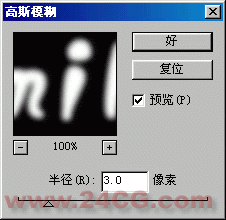 图3
图34.再将通道“Alpha 2”复制为通道“Alpha 3”。选中通道“Alpha 3”,执行“滤镜>其它>位移”命令,进行如图4所示的设置。
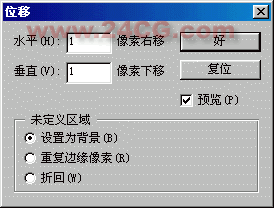 图4
图4
5.执行“图像>运算”命令,打开“运算”对话框,设置源1的“通道”为“Alpha 2”,源2的“通道”为“Alpha 3”,“混合”为“差值”,其他设置保持不变,单击“好”后,同时生成名为“Alpha 4”新通道。设置如图5所示。
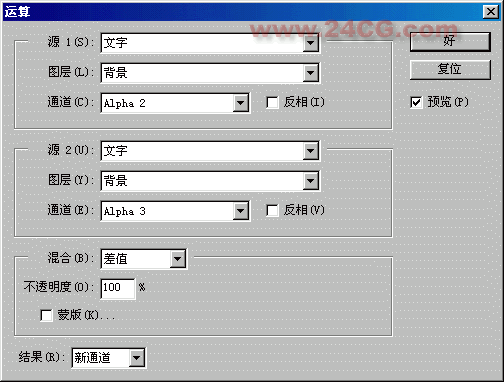 图5
图56.执行“图像>调整>自动色阶”命令,再执行“图像>调整>曲线”命令,调整曲线如图6所示。
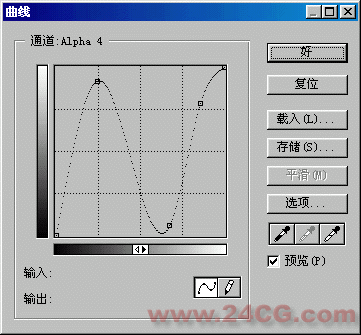 图6
图6 7.执行“图像>运算”命令,设置源1的“通道”为“Alpha 3”,源2的“通道”为“Alpha 4”,“混合”为“变亮”,其他设置保持不变,确定后生成新通道“Alpha 5”。
8.选中通道“Alpha 5”,按快捷键“Ctrl+A”,将图像全选,再按快捷键“Ctrl+C”,将图像复制到剪贴板中。切换到“图层面板”,选中“背景层”,按快捷键“Ctrl+V”将剪贴板中的图像粘贴到其中,同时生成新层“图层1”。
9.执行“图像>调整>色相/饱和度”命令,选中“着色”,设置如图7所示。
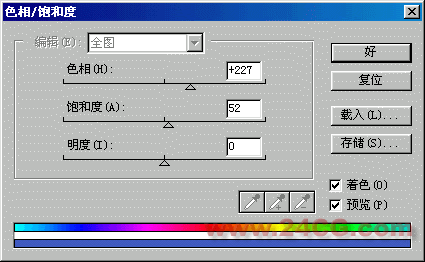 图7
图7 至此,图1的文字效果就做完了。下面我们再接着做图2的效果。
10.切换到“通道面板”,选中“Alpha 2”通道,执行“图像>调整>亮度/对比度”命令,设置如图8所示。
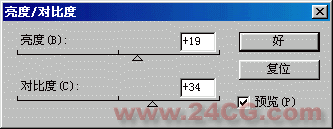 图8
图8 11.再执行“图像>运算”命令,设置源1的“通道”为“Alpha 2”,源2的“通道”为“Alpha 5”,“混合”为“正片叠底”,其他设置保持不变,确定后得到新通道“Alpha 6”。
12.选中通道“Alpha 6”,将“Alpha 6”的图像复制到“图层面板”中,生成新层“图层2”。
13.选择工具箱中的“喷枪工具”在笔刷后面的下拉列表框中选择“星形放射-小”,在合适的地方点击几下鼠标,制作出一种闪闪发光的效果。
14.再次执行“图像>调整>色相/饱和度”命令,选中“着色”,设置如图7所示。
两个文字效果都做完了,但需要注意的是“运算”命令只能在灰度中起作用,仅有的通道选项是颜色通道、Alpha通道、灰色通道。如果需要彩色通道(如RGB或者CMYK等),就必须使用“应用图像”命令。“应用图像”命令的设置比“运算”命令中的简单的多,在这里就不多说了。
[上一篇:Photoshop CS打造围棋高手
] |
| [下一篇:Photoshop CS打造第28届奥运会吉祥物 ] |

